首页 > 电脑教程
小编为你细说win10系统文件夹建在win10任务栏的图文技巧
2021-12-19 02:05:10 电脑教程
今天教大家一招关于win10系统文件夹建在win10任务栏的操作方法,近日一些用户反映win10系统文件夹建在win10任务栏这样一个现象,当我们遇到win10系统文件夹建在win10任务栏这种情况该怎么办呢?我们可以1、右键点击任务栏空白处,然后选择“工具栏”→“新建工具栏”; 2、选择要添加到任务栏处的文件夹,点击“确定”按钮;下面跟随小编脚步看看win10系统文件夹建在win10任务栏详细的设置方法:
1、右键点击任务栏空白处,然后选择“工具栏”→“新建工具栏”;
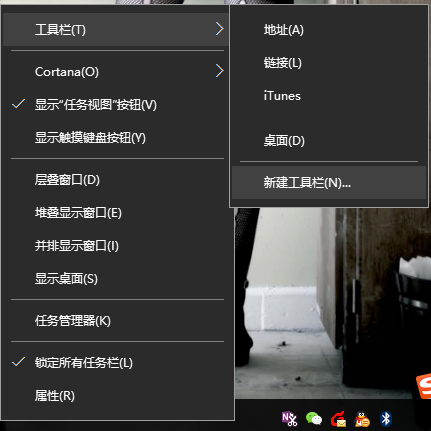

1、右键点击任务栏空白处,然后选择“工具栏”→“新建工具栏”;
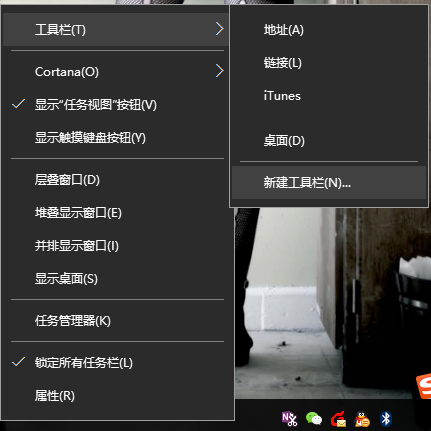
2、选择要添加到任务栏处的文件夹,点击“确定”按钮;
3、确定之后,工具栏上会多出一个“文件夹”按钮,点击右侧小箭头即可调出二级菜单。

固定到任务栏上的文件夹使用很方便,且可以直接显示文件至此这个文件夹就被固定在了任务栏上,相比之前的菜单固定法,固定到任务栏上后在条理性上更强,尤其对带有层次的文件夹打开会更高效。
同时利用这个方法,我们可以将多组文件夹同时固定到任务栏上,对于经常使用的文件夹来说是很方便的。此外如果后期不打算用了,只要在任务栏空白处右击鼠标,将“工具栏”→对应文件夹前面的复选框取消即可,非常方便。
以上就是小编分享的win10系统文件夹建在win10任务栏的操作方法有需要的用户可以按照上述步骤设置解决问题,更多精彩内容欢迎继续关注!
相关教程推荐
- 2021-12-12 win7任务栏颜色改不了,为什么不能更改任务栏颜
- 2021-11-24 win7语音识别安装包,win7语音识别组件安装
- 2021-12-12 win7桌面文件夹路径,win7桌面目录路径
- 2021-11-30 win7系统安全模式,win7系统安全模式修复系统
- 2021-11-14 win7安全模式进不去,win7安全模式进不去桌面
- 2021-11-30 win7绕过开机密码,win7绕过开机密码进系统
- 2021-12-08 win7怎么换桌面,win7怎么换桌面文本类型
- 2021-11-25 win7 隐藏任务栏,win7隐藏任务栏正在运行的游戏
- 2021-06-25 win7 卸载ie,win7 卸载ie浏览器无法重装
- 2021-11-13 win7系统设置密码,win7系统设置密码时间怎么设置
热门教程